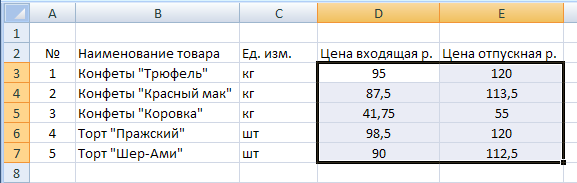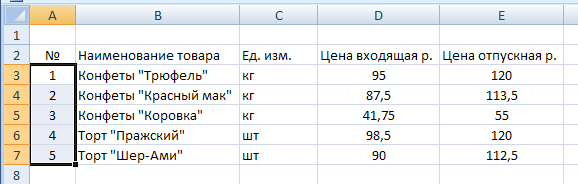- •Редактор электронных таблиц microsoft excel 2007
- •Методические указания
- •Элементы окна ехсеl
- •Строка состояния
- •Работа с листами
- •Создание таблицы Ввод данных
- •Выделение элементов таблицы
- •Выделение строк и столбцов
- •Выделение смежных ячеек
- •Выделение несмежных ячеек
- •Копирование и перемещение ячеек
- •Использование специальной вставки
- •Ввод данных в несколько ячеек одновременно
- •Заполнение ячеек копированием
- •Добавление строк и столбцов
- •Работа с формулами и функциями
- •Использование ссылок
- •Понятие функции в ехсеl
- •Математические, финансовые и другие функции
- •Правила синтаксиса при записи функций
- •Задания к лабораторной работе
- •Контрольные вопросы
- •Список используемой литературы
Выделение элементов таблицы
Принцип работы в Ехсеl состоит в том, что, прежде чем применить какое-либо действие к любому элементу таблицы (фрагменту текста, диапазону ячеек, строке или столбцу), его сначала необходимо выделить.
Например, чтобы в созданной таблице подобрать ширину столбцов с помощью Автоподбора - средства, позволяющего автоматически устанавливать ширину или высоту ячейки (строки или столбца) такой, чтобы вся информация была видна. Для этого вначале необходимо выделить столбцы таблицы.
Выделение строк и столбцов
Чтобы выделить один столбец, достаточно щелкнуть по его буквенному заголовку. Для выделения нескольких смежных (рядом расположенных) столбцов (например, А, В, С, D и Е) следует протащить указатель мыши по их заголовкам, удерживая нажатой левую кнопку. Выделение строк таблицы осуществляется аналогичным образом.
Теперь, когда нужные столбцы выделены, можно зайти на вкладку ленты Главная и в группе Ячейки выполнить команду Столбец Автоподбор ширины столбца. В результате Ехсеl автоматически подберет необходимую ширину для каждого выделенного столбца таблицы.
В случае, если надо выделить все ячейки листа, достаточно нажать кнопку на пересечении названий строк и столбцов. Выделение несмежных (расположенных отдельно) столбцов или строк осуществляется, как и несмежных ячеек (см. подраздел «Выделение несмежных ячеек»), с использованием клавиши Ctrl.
Выделение смежных ячеек
|
|
|
а |
|
|
|
б |
Рис. 4.Выделение смежных ячеек:
а – в двух столбцах; б – в одном столбце
При работе с таблицами очень часто приходится выделять блоки смежных ячеек, чтобы применить к ним некоторую настройку. Например, чтобы в нашей таблице выровнять значения столбцов Цена входящая и Цена отпускная по центру, необходимо сначала выделить блок с цифрами, ячейки которого являются смежными (рис. 4 а).
Это можно осуществить следующим образом: подвести указатель к угловой ячейке выделяемого диапазона, например D3, нажать левую кнопку мыши и, удерживая ее нажатой, перетащить указатель к диагонально противоположной ячейке блока Е7.
Теперь, когда блок ячеек выделен, чтобы отцентрировать значения, следует в группе команд Выравнивание на вкладке Главная нажать кнопку По центру.
Выделение несмежных ячеек
Для того чтобы выделить несмежные ячейки, вначале необходимо выделить первый диапазон (в данном случае А3:А7, здесь двоеточие - оператор диапазона), затем нажать клавишу Ctrl и, удерживая ее, выделить остальные ячейки (т.е. диапазон D3:Е7). После того как будут выделены все нужные ячейки, к ним можно применить операцию выравнивания.
Копирование и перемещение ячеек
В редакторе Ехсеl копирование и перемещение данных осуществляется стандартным для Windows способом, который состоит из следующих этапов:
Выделить одну или несколько ячеек либо часть содержимого ячейки, т.е. ту информацию, которую нужно копировать.
Скопировать (переместить) выделенный блок в буфер обмена (например, посредством кнопки Копировать (Вырезать), расположенной в группе команд Буфер обмена на вкладке Главная.
Установить курсор в то место документа, куда будет вставлена переносимая информация.
Вставить находящуюся в буфере информацию в место расположения курсора нажатием кнопки Вставить, расположенной в группе команд Буфер обмена.
Чтобы скопировать данные, не являющиеся частью ряда (о рядах данных будет сказано позже), также можно использовать маркер заполнения - черный квадрат в правом нижнем углу выделенной ячейки. Для этого сначала нужно выделить ячейку или диапазон ячеек (рис. 5а), затем подвести указатель мыши к маркеру заполнения (в этот момент его вид преобразуется из белого крестика в черный) и перетащить его через заполняемые ячейки, удерживая нажатой левую кнопку мыши (рис. 5б). В этом случае говорят о распространении данных на диапазон.
|
Маркер
заполнения
|
|
|
а |
б |
Рис. 5. Копирование содержимого ячеек:
а – выделение исходного текста; б – результат копирования
Кроме того, копирование и перемещение можно осуществлять путем перетаскивания с помощью мыши. Для этого следует выполнить такие действия:
Выделить ячейку или блок ячеек.
Подвести указатель мыши к тому месту границы ячейки или блока ячеек, где изображение указателя мыши изменяется с белого крестика на белую стрелку.
Для копирования: нажать клавишу Ctrl и левую кнопку мыши и, удерживая их в нажатом положении, переместить ячейки в нужное место таблицы. Для перемещения клавишу Ctrl нажимать не надо.
Отпустить кнопку мыши, а затем клавишу Ctrl.
При этом все имеющиеся в области вставки данные будут заменены новыми.